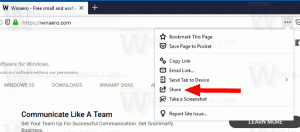Принудительно включить пропустить звонок и перейти к ветви RS_PRERELEASE
Microsoft отложила возможность присоединиться к последней ветке Redstone 4 Windows 10. Функция, известная как «Skip Ahead», была приостановлена, поскольку компания решила ограничить количество участников в ветви RS_PRERELEASE. Однако есть небольшая хитрость, чтобы обойти это ограничение.
Рекламное объявление
В настоящее время программа предварительной оценки Windows имеет следующие кольца.
- Fast Ring: выпуски основных сборок, очень мало сборок для обслуживания.
- Медленное кольцо: основная сборка с небольшими исправлениями.
- Кольцо предварительного просмотра выпуска: основные изменения сборки на этапе выпуска, а затем продолжение серии служебных сборок до достижения следующего этапа выпуска.
Помимо них, есть специальная опция Skip Ahead, которая расширяет возможности Fast Ring. Вот что делает опция Skip Ahead:
- Быстрое кольцо: строится из ветки RS3_RELEASE без обновлений приложений для входящих сообщений.
- Fast Ring + Skip Ahead: строится на основе RS_PRERELEASE с обновлениями приложений для входящих сообщений из Магазина.
Если вы попытаетесь включить опцию Skip Ahead в недавно выпущенной Windows 10 Build 16257, вы увидите что-то вроде этого:
Опция UI исключена, но есть способ включить Skip Ahead. На момент написания этой статьи описанный ниже метод работает без проблем.
В нашей предыдущей статье о Функция пропуска вперед мы рассмотрели настройку реестра, чтобы включить его. Почти такую же настройку можно использовать для разблокировки функции Skip Ahead в последних сборках.
Если вы примените его, вы получите сборки из ветки RS_PRERELEASE. Вот как это сделать.
Чтобы принудительно включить Skip Ahead Ring в Windows 10,
- Открыть Приложение "Редактор реестра".
- Перейдите к следующему ключу реестра:
HKEY_LOCAL_MACHINE \ SOFTWARE \ Microsoft \ WindowsSelfHost \ Применимость. Узнайте, как перейти к ключу реестра одним щелчком. - Справа измените или создайте следующие строковые (REG_SZ) значения:
BranchName = внешний
Тип содержимого = Пропустить
Звенеть = WIF - Теперь перейдите к ключу реестра
HKEY_LOCAL_MACHINE \ SOFTWARE \ Microsoft \ WindowsSelfHost \ UI \ Selection. - Справа измените или создайте следующие строковые (REG_SZ) значения:
UIContentType = "Пропустить"
UIRing = "WIF"
Филиал = "внешний" - Перезагрузите Windows 10..
Чтобы сэкономить ваше время, вы можете загрузить следующий готовый к использованию файл реестра. Это изменит все упомянутые значения:
Скачать файл реестра
Дважды щелкните файл, чтобы объединить его, и перезапустите ОС.
Вот и все.